Gérer les lignes
Cela vous est-il déjà arrivé? Vous avez supprimé des données d'une cellule et vous devez déplacer les données des cellules ou fusionner les cellules suivantes dans Excel afin qu'il n'y ait pas d'espaces vides.
L'erreur la plus courante dans ce type de situation est de copier ou couper les informations pour les coller et continuer avec la séquence que vous comptez établir.
Simplifiez et gagnez du temps
Ce qui est merveilleux avec Microsoft Excel, ainsi que tous les autres programmes qui font partie de Microsoft Office, c'est que les développeurs ont recherché toutes les meilleures formules pour faciliter le travail de leurs utilisateurs.
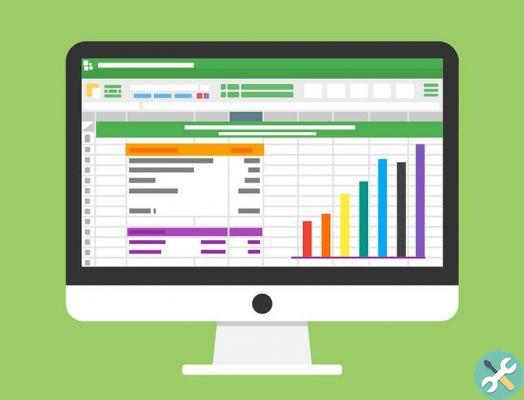
Pour rendre l'expérience plus agréable et plus facile, vous devez suivre ces étapes :
- Sélectionnez les cellules que vous souhaitez supprimer.
- Appuyez sur le bouton droit.
- Une fenêtre avec quatre options apparaîtra.
- Cochez la case avec l'option Faites défiler vers le haut.
En suivant cette série d'étapes simples, vous pourrez supprimer toutes les cellules laissées vides, sans avoir à copier ou couper toutes les informations ci-dessous et suivre la séquence.
Les lignes entrelacées
Ils vous ont fourni une série de données (dates, numéros de téléphone, etc.) et vous devez maintenant ajouter les noms. Pour ce faire, il faut insérer une série de cellules imbriquées afin de terminer le travail assigné.

Oubliez le fastidieux processus d'ajout de cellules une par une… il existe des solutions simples qui utilisent un certain nombre d'astuces qui vous faciliteront la tâche.
Autres solutions rapides
Microsoft Excel dispose d'un certain nombre d'outils qui vous aideront à gagner du temps et des efforts, vous permettant de faire votre travail en moins de temps. Selon le cas, voici quelques suggestions :
Pour insérer : Si vous souhaitez insérer des cellules entrelacées, l'une des meilleures solutions que vous puissiez trouver est la suivante :
- Écrivez un nombre dans la colonne suivante (si vos informations sont dans la colonne A, écrivez les nombres dans la colonne B).
- Allez dans le coin inférieur droit de la cellule et faites glisser le nombre.
- Si cela n'a pas abouti à une séquence de numéros, mais que le numéro 1 a été copié et collé à la place, cliquez sur Options de remplissage automatique (coin supérieur droit de la dernière cellule).
- Sélectionnez l'option Remplir la série.
- Cela entraînera la séquence de numéros à suivre.
Une fois que vous avez effectué cette série d'actions, ce que vous allez faire est de sélectionner, copier et coller les cellules de cette série, dans la même colonne. C'est-à-dire que si votre série de chiffres va de 1 à 10, après 10 11 elle ne viendra pas, mais elle commencera par le chiffre 1. Une fois cela fait, la prochaine étape est :
- Sélectionnez la colonne qui contient les nombres.
- Cliquez sur le menu Trier et filtrer, situé sur le côté droit de la barre d'outils.
- Sélectionnez l'option Commandez du plus petit au plus grand.
- Cela entraînera la répétition des nombres, laissant les lignes entrelacées dans la colonne où vous avez les informations.
- Supprimer la colonne avec des nombres.
élimination: Si vous souhaitez plutôt supprimer les lignes entrelacées, vous devez procéder comme suit :
- Sur le côté droit de la barre d'outils, localisez l'option Rechercher et sélectionner.
- Un menu apparaîtra, où vous cliquez Vai spécial.
- Dans la boîte qui apparaît, sélectionnez l'option Cellules vides.
- Une fois sélectionné, cliquez sur l'option effacer sur la barre d'outils.
De cette manière simple, pratique et rapide, vous pouvez ajouter et supprimer des lignes entrelacées vous voulez, sans avoir à suivre les protocoles bureaucratiques. Ne perdez plus de temps et appliquez vos nouvelles connaissances dans Excel.
Mots clésEccellere

























